win11右键菜单怎么完整展开 win11鼠标右键选项展开设置方法
更新时间:2024-04-21 14:43:00作者:run
在win11系统中,右键菜单在默认状态下是折叠式展示的,这样虽然能够节省空间,但有时也会让我们感到不便,因此就想要将右键菜单恢复到完整展开模式,那么win11右键菜单怎么完整展开呢?接下来我们就来了解win11鼠标右键选项展开设置方法。
win11右键菜单恢复为完整展开模式的方法:
1、首先,按键盘上的【 Win + X 】组合键,或右键点击任务栏上的【Windows开始徽标】,在打开的右键菜单项中,选择【运行】。
2、运行窗口,输入【cmd】命令,按【确定或回车】打开命令提示符窗口。
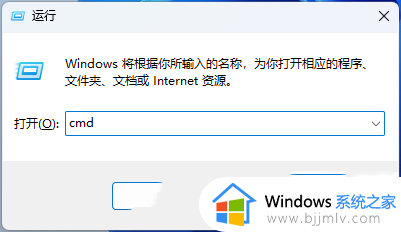
3、输入并按回车执行以下命令:
reg.exe add “HKCU\Software\Classes\CLSID\{86ca1aa0-34aa-4e8b-a509-50c905bae2a2}\InprocServer32” /f /ve
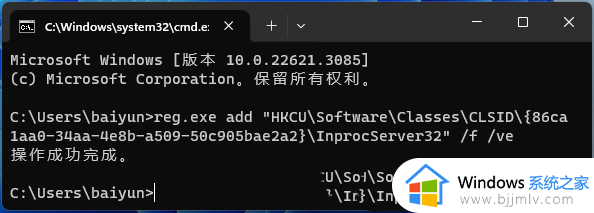
4、再输入并按回车执行以下命令:
taskkill /f /im explorer.exe & start explorer.exe
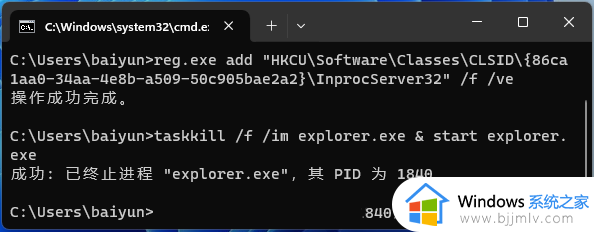
以上就是win11鼠标右键选项展开设置方法的全部内容,有遇到这种情况的用户可以按照小编的方法来进行解决,希望能够帮助到大家。
win11右键菜单怎么完整展开 win11鼠标右键选项展开设置方法相关教程
- win11鼠标右键选项怎么设置 win11如何设置右键选项菜单
- win11怎么让右键菜单完全展开 win11右键直接显示全部选项图文设置
- win11鼠标右键选项怎么设置 win11如何更改鼠标右键的选项
- win11鼠标右键选项怎么设置 win11如何设置右键显示更多选项
- win11怎么设置鼠标右键菜单 win11哪里设置右键键盘
- win11鼠标右键选项怎么设置全部显示 win11右键菜单全部显示的设置方法
- win11怎么默认显示右键所有内容 win11默认右键展开所有菜单设置方法
- win11的右键菜单怎么修改 win11鼠标右键弹出的菜单如何更改
- win11改回win10右键菜单设置方法 win11改win10右键菜单如何设置
- win11右键菜单选项怎么删除 win11如何删除右键多余选项
- win11恢复出厂设置的教程 怎么把电脑恢复出厂设置win11
- win11控制面板打开方法 win11控制面板在哪里打开
- win11开机无法登录到你的账户怎么办 win11开机无法登录账号修复方案
- win11开机怎么跳过联网设置 如何跳过win11开机联网步骤
- 怎么把win11右键改成win10 win11右键菜单改回win10的步骤
- 怎么把win11任务栏变透明 win11系统底部任务栏透明设置方法
win11系统教程推荐
- 1 怎么把win11任务栏变透明 win11系统底部任务栏透明设置方法
- 2 win11开机时间不准怎么办 win11开机时间总是不对如何解决
- 3 windows 11如何关机 win11关机教程
- 4 win11更换字体样式设置方法 win11怎么更改字体样式
- 5 win11服务器管理器怎么打开 win11如何打开服务器管理器
- 6 0x00000040共享打印机win11怎么办 win11共享打印机错误0x00000040如何处理
- 7 win11桌面假死鼠标能动怎么办 win11桌面假死无响应鼠标能动怎么解决
- 8 win11录屏按钮是灰色的怎么办 win11录屏功能开始录制灰色解决方法
- 9 华硕电脑怎么分盘win11 win11华硕电脑分盘教程
- 10 win11开机任务栏卡死怎么办 win11开机任务栏卡住处理方法
win11系统推荐
- 1 番茄花园ghost win11 64位标准专业版下载v2024.07
- 2 深度技术ghost win11 64位中文免激活版下载v2024.06
- 3 深度技术ghost win11 64位稳定专业版下载v2024.06
- 4 番茄花园ghost win11 64位正式免激活版下载v2024.05
- 5 技术员联盟ghost win11 64位中文正式版下载v2024.05
- 6 系统之家ghost win11 64位最新家庭版下载v2024.04
- 7 ghost windows11 64位专业版原版下载v2024.04
- 8 惠普笔记本电脑ghost win11 64位专业永久激活版下载v2024.04
- 9 技术员联盟ghost win11 64位官方纯净版下载v2024.03
- 10 萝卜家园ghost win11 64位官方正式版下载v2024.03